Rumah >Tutorial perisian >Perisian komputer >Bagaimana untuk menambah kesan pencahayaan pada foto dalam Photoshop
Bagaimana untuk menambah kesan pencahayaan pada foto dalam Photoshop
- WBOYke hadapan
- 2024-04-01 12:06:13958semak imbas
editor php Yuzai hari ini membawakan anda artikel tentang cara menambah kesan cahaya pada foto menggunakan Photoshop. Kesan cahaya boleh menjadikan foto lebih terang, tiga dimensi dan menawan. Semakin ramai orang menyukai kesan ini dan berkongsi ciptaan mereka di media sosial. Walaupun ia kelihatan canggih, menambah kesan cahaya sebenarnya sangat mudah. Dalam artikel ini, kami akan membincangkan beberapa petua dan langkah mudah serta mengajar anda cara menambahkan sentuhan kreatif anda sendiri untuk menjadikan foto anda lebih peribadi.
1 Selepas mengimport foto ke dalam Photoshop, tekan kekunci pintasan CTLR+ALT+2 untuk memilih kawasan serlahan gambar dengan cepat.

2. Tekan CTRL+J untuk menyalin kandungan yang dipilih ke dalam lapisan yang berasingan.
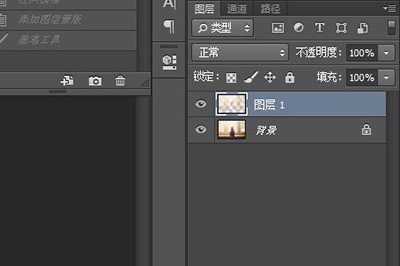
3. Gunakan [Penapis]-[Kabur]-[Kabur Radial]. Dalam kotak pilihan, pilih Zum untuk kaedah kabur, pilih kualiti terbaik, dan kemudian laraskan kuantiti Semakin besar kuantiti, semakin tinggi keamatan cahaya Ia disyorkan untuk tidak terlalu tinggi, jika tidak, ia akan menjejaskan kesan gambar .
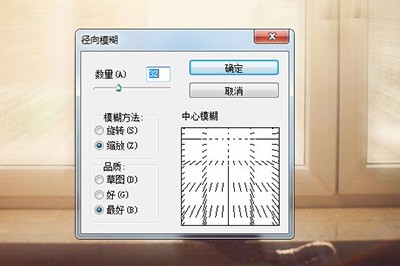
4. Kesan cahaya akhir keluar.
5 Sudah tentu, jika bahagian lain gambar juga terjejas oleh kabur, anda boleh menggunakan alat topeng dan mengecat kawasan yang tidak terkena cahaya.
Atas ialah kandungan terperinci Bagaimana untuk menambah kesan pencahayaan pada foto dalam Photoshop. Untuk maklumat lanjut, sila ikut artikel berkaitan lain di laman web China PHP!

